- โปรแกรมฟรี EaseUS
- Data Recovery Wizard Free
- Todo Backup Free
- Partition Master Free
Table of Contents
![]() Related Posts
Related Posts
ใช้ได้กับ: Word 2003, 2007, 2010, 2011, 2016
ในฟอรัมอย่างเป็นทางการของ Microsoft มีผู้ใช้รายหนึ่งถามเกี่ยวกับข้อความแสดงข้อผิดพลาดของ Word ที่เขาได้รับ นี่คือสิ่งที่เขาพูด:
ฉันได้รับข้อความว่า: Word ไม่สามารถอ่านเอกสารนี้ได้ เอกสารอาจเสียหาย ลองทำอย่างใดอย่างหนึ่งต่อไปนี้: * เปิดและซ่อมแซมไฟล์ * เปิดไฟล์ด้วย โปรแกรมแปลง Text Recovery
ภายใต้ข้อความช่วยเหลือของเขา มีอีก 92 คนโหวตให้กับตัวเลือก "ฉันมีคำถามเดียวกัน" ตอนนี้หลายคนกำลังเผชิญกับปัญหาเดียวกันนี้ เราจะแก้ปัญหานี้ได้อย่างไร? ในส่วนต่อไป เราจะบอกคุณว่าเหตุใดคุณจึงได้รับข้อความแสดงข้อผิดพลาดนี้ และคุณสามารถลองแก้ไขปัญหานี้อย่างไร
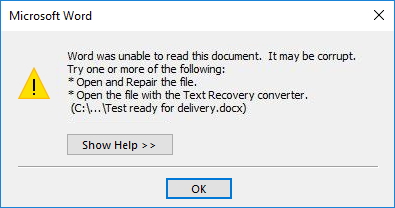
สาเหตุที่ไฟล์ Word เสียหาย
ตามที่ปรากฏในข้อความแสดงข้อผิดพลาด เอกสาร Word ของคุณอาจเสียหาย แม้ว่าสาเหตุของความเสียหายอาจแตกต่างกันไปในแต่ละกรณี แต่นี่คือสาเหตุที่พบบ่อยที่สุด:
- โปรแกรมขัดข้อง: ปัญหานี้มักเกิดขึ้นขณะทำงานกับเอกสาร Word หากโปรแกรมขัดข้องหรือค้างระหว่างการบันทึกไฟล์ อาจทำให้ไฟล์เสียหายได้เนื่องจากเขียนข้อมูลไม่ครบ
- ข้อผิดพลาดในการดาวน์โหลด: หากคุณดาวน์โหลดเอกสาร Word จากอินเทอร์เน็ต และการเชื่อมต่อขาดหาย หรือคุณออกจากเว็บเบราว์เซอร์ระหว่างการบันทึกไฟล์ เอกสาร Word ของคุณอาจเสียหายได้
- การเปลี่ยนนามสกุลไฟล์: บางครั้งเราจำเป็นต้องเปลี่ยนนามสกุลไฟล์ของเอกสาร Word จาก .doc เป็น .docx หรือในทางกลับกัน การดำเนินการนี้อาจนำไปสู่ข้อความแสดงข้อผิดพลาดได้เช่นกัน
- ไวรัสโจมตี: นี่ไม่ใช่สาเหตุที่พบบ่อยนักในปัจจุบัน แต่เมื่อมีไวรัสในคอมพิวเตอร์หรือแฟลชไดรฟ์ USB เอกสาร Word ในเครื่องก็จะติดไวรัสไปด้วย
แม้ว่าไฟล์ Word ที่เสียหายอาจฟังดูน่ากังวล แต่ก็ยังมีหลายวิธีที่สามารถช่วยคุณแก้ไขปัญหานี้ได้ นี่คือวิธีทั้งหมดที่คุณสามารถลองทำเพื่อแก้ไขปัญหา "Word ไม่สามารถอ่านเอกสารได้ อาจเสียหาย"
วิธีที่ 1. ใช้เครื่องมือซ่อมแซมคำที่เชื่อถือได้
มีเครื่องมือมากมายที่ออกแบบมาเพื่อช่วยให้ผู้ใช้ซ่อมแซมไฟล์ MS ที่เสียหาย EaseUS Fixo Document Repair เป็นหนึ่งในเครื่องมือเหล่านี้
EaseUS Fixo Document Repair ออกแบบมาเพื่อการซ่อมแซมและกู้คืนไฟล์ที่ง่ายดาย ไม่เพียงแต่สามารถ ซ่อมแซมเอกสาร Word ที่เสียหายได้ เท่านั้น แต่ยังทำงานได้ดีในการซ่อมแซมไฟล์ Excel, PowerPoint และ PDF อีกด้วย
โหมดสแกน-ดูตัวอย่าง-กู้คืนที่เรียบง่ายเป็นเหตุผลหนึ่งที่ทำให้เครื่องมือนี้ดึงดูดผู้ใช้ได้มาก ดาวน์โหลดเครื่องมือนี้ได้จากปุ่มด้านล่าง และทำตามคำแนะนำทีละขั้นตอนเพื่อดูวิธีใช้ EaseUS Fixo เพื่อซ่อมแซมเอกสาร Word ของคุณ
ก่อนที่เราจะเจาะลึกถึงขั้นตอนโดยละเอียด คุณสามารถรับชมวิดีโอนี้ก่อนเพื่อดูวิธีการแก้ไขไฟล์ Word ที่เสียหายด้วยเครื่องมือนี้:
- 00:14 วิธีที่ 1. แทรกลงในเอกสาร Word ใหม่
- 00:38 วิธีที่ 2 ใช้เปิดและซ่อมแซม
- 00:55 วิธีที่ 3 การตั้งค่าเริ่มต้น
- 01:30 วิธีที่ 4. การซ่อมแซมเอกสาร EaseUS Fixo
ตอนนี้มาดูขั้นตอนพร้อมภาพหน้าจอหากคุณยังคงประสบปัญหาอยู่:
ขั้นตอนที่ 1 ดาวน์โหลดและเปิดใช้งาน Fixo บนพีซีหรือแล็ปท็อปของคุณ เลือก "ซ่อมแซมไฟล์" เพื่อซ่อมแซมเอกสาร Office ที่เสียหาย รวมถึง Word, Excel, PDF และอื่นๆ คลิก "เพิ่มไฟล์" เพื่อเลือกเอกสารที่เสียหาย

ขั้นตอนที่ 2 หากต้องการซ่อมแซมหลายไฟล์พร้อมกัน ให้คลิกปุ่ม "ซ่อมแซมทั้งหมด" หากต้องการซ่อมแซมเอกสารเพียงไฟล์เดียว ให้เลื่อนตัวชี้ไปที่ไฟล์เป้าหมาย แล้วเลือก "ซ่อมแซม" คุณยังสามารถดูตัวอย่างเอกสารได้โดยคลิกที่ไอคอนรูปตา

ขั้นตอนที่ 3 คลิก "บันทึก" เพื่อบันทึกเอกสารที่เลือก เลือก "บันทึกทั้งหมด" เพื่อบันทึกไฟล์ที่ซ่อมแซมทั้งหมด เลือก "ดูไฟล์ที่ซ่อมแซมแล้ว" เพื่อค้นหาโฟลเดอร์ที่ซ่อมแซมแล้ว

วิธีที่ 2 เปิด Word ใน Safe Mode
การเริ่มใช้งาน Microsoft Office สำหรับ Windows ใน Office Safe Mode ช่วยให้คุณใช้งานได้อย่างปลอดภัยเมื่อพบปัญหาบางอย่าง ฟีเจอร์นี้มีประโยชน์เมื่อคุณต้องการเปิดไฟล์ที่ไม่สามารถทำงานในโหมดปกติได้เนื่องจากแอปพลิเคชันขัดข้อง หรือเมื่อคุณต้องการความช่วยเหลือในการระบุส่วนเสริมหรือส่วนขยายที่อาจทำให้เกิดปัญหาในการเริ่มต้นระบบ ต่อไปนี้คือขั้นตอนโดยละเอียด
ขั้นตอนที่ 1. ค้นหาไอคอนทางลัดสำหรับแอปพลิเคชัน Word ของคุณ
ขั้นตอนที่ 2. กดปุ่ม "CTRL" ค้างไว้แล้วดับเบิลคลิกที่ทางลัด Word
ขั้นตอนที่ 3 คลิก "ใช่" เมื่อมีหน้าต่างปรากฏขึ้นถามว่าคุณต้องการเริ่มแอปพลิเคชันในโหมดเซฟโหมดหรือไม่
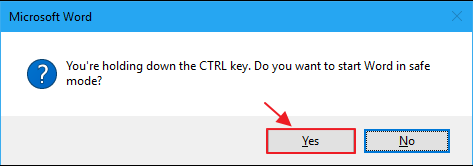
วิธีนี้เหมาะสำหรับพีซี Windows ส่วนใหญ่ และหากคุณต้องการออกจากเซฟโหมด ให้ปิดไฟล์ Word ทั้งหมดที่เปิดอยู่แล้วรีสตาร์ท เว้นแต่จะมีปัญหาในการเปิดแอปพลิเคชัน แอปพลิเคชันจะเริ่มทำงานในโหมดปกติ
วิธีที่ 3 ใช้เครื่องมือเปิดและซ่อมแซมใน MS
MS ยังมีฟังก์ชันซ่อมแซมในตัวที่ช่วยให้ผู้ใช้เปิดไฟล์ที่เสียหายได้ ฟังก์ชันนี้เรียกว่า "เปิดและซ่อมแซม" เมื่อคุณพบข้อความแสดงข้อผิดพลาด "Word ไม่สามารถอ่านเอกสารได้ เอกสารอาจเสียหาย" คุณสามารถลองใช้ฟังก์ชันนี้เพื่อเปิดเอกสารที่เสียหายได้
ขั้นตอนที่ 1. เปิดแอปพลิเคชัน Word ไปที่ "ไฟล์" > "เปิด" > "เรียกดู"

ขั้นตอนที่ 2 ไปที่ตำแหน่งหรือโฟลเดอร์ของเอกสาร Word ที่มีปัญหา และเลือกเพื่อเปิด
ขั้นตอนที่ 3 คลิกลูกศรแบบดรอปดาวน์ถัดจากเปิด และเลือก "เปิดและซ่อมแซม"

รอให้กระบวนการเปิดและซ่อมแซมเสร็จสมบูรณ์ เมื่อคุณสามารถดูเนื้อหา Word ได้ ให้คัดลอกและบันทึกเนื้อหาไปยังไฟล์ใหม่
วิธีที่ 4 ใช้โปรแกรมกู้คืนข้อความจากไฟล์ใดๆ ใน MS
นี่เป็นอีกหนึ่งฟีเจอร์ในตัวของ Windows ที่ช่วยให้ผู้ใช้ซ่อมแซมไฟล์ที่เสียหาย หรือที่รู้จักกันในชื่อ Text Recovery Converter ทีนี้ ลองทำตามขั้นตอนด้านล่างเพื่อดูวิธีการเปิดเอกสาร Word ตามปกติด้วยวิธีนี้
ขั้นตอนที่ 1. เปิดแอปพลิเคชัน MS Word บนคอมพิวเตอร์ของคุณ
ขั้นตอนที่ 2 คลิก "ไฟล์" ที่มุมซ้ายบนของแผง
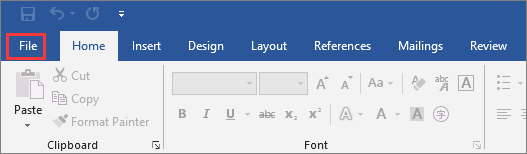
ขั้นตอนที่ 3 ในแถบเมนูหลัก เลือก "เปิด" > "เรียกดู" เพื่อเปิดไฟล์ Word ของคุณจากตำแหน่งที่ตั้ง
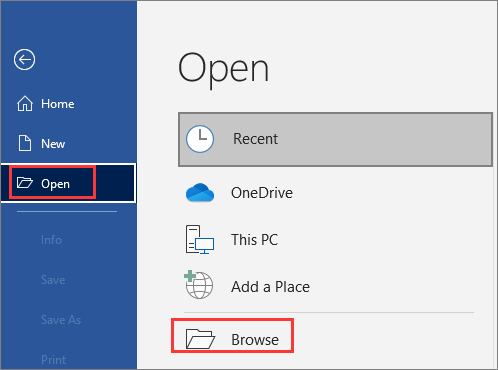
ขั้นตอนที่ 4 คลิกไอคอนดรอปดาวน์ถัดจาก "ไฟล์ทั้งหมด" จากนั้นเลือก "กู้คืนข้อความจากไฟล์ใดก็ได้"

ขั้นตอนที่ 5 เลือกไฟล์ที่คุณต้องการกู้คืน จากนั้นคลิกปุ่ม "เปิด" MS Word จะเปิดขึ้นและพยายามกู้คืนข้อความจากไฟล์
อย่างไรก็ตาม วิธีการนี้มีข้อจำกัด จะเห็นได้ว่าวิธีนี้เรียกว่า Text Recovery Converter ซึ่งหมายความว่าสามารถดึงข้อความจากไฟล์ของคุณได้เท่านั้น หากเอกสาร Word ของคุณมีรูปภาพ แผนภูมิ หรือองค์ประกอบอื่นๆ วิธีนี้อาจใช้ไม่ได้
สรุป
สรุปก็คือ หากคุณได้รับข้อความแสดงข้อผิดพลาด "Word ไม่สามารถอ่านเอกสารได้ เอกสารอาจเสียหาย" เมื่อเปิดเอกสาร Word นั่นหมายความว่าเอกสารของคุณอาจเสียหาย ภายในแอปพลิเคชัน MS Word มีฟีเจอร์มากมายที่คุณสามารถลองใช้เพื่อซ่อมแซมไฟล์ได้ เช่น เปิดและซ่อมแซม, ตัวแปลงการกู้คืนข้อความ
เครื่องมือกู้คืนจากภายนอกก็เป็นอีกทางเลือกหนึ่ง ซอฟต์แวร์ซ่อมแซมไฟล์ เช่น EaseUS Fixo File Repair ยังสามารถช่วยให้ผู้ใช้ซ่อมแซมเอกสาร Word ที่เสียหายได้อีกด้วย
Was This Page Helpful?